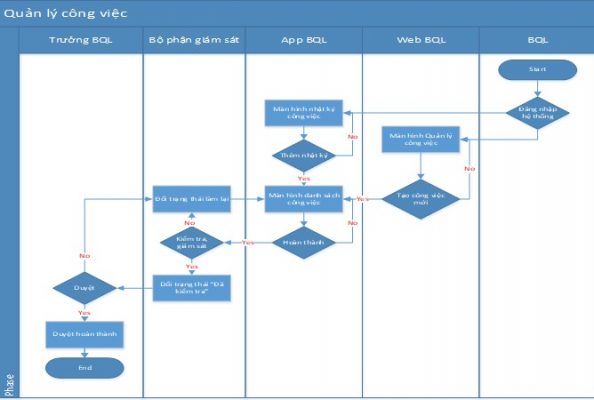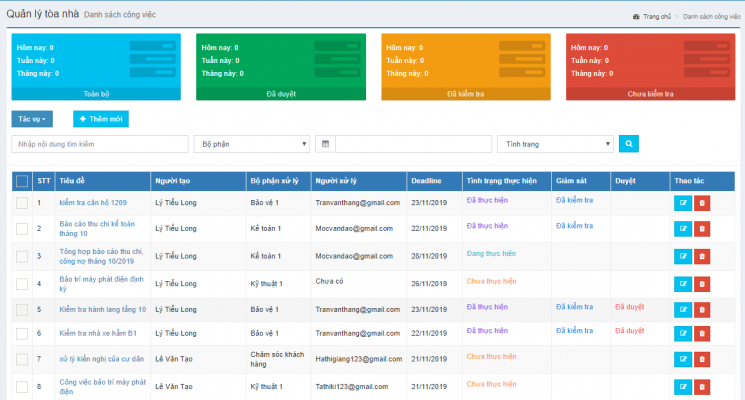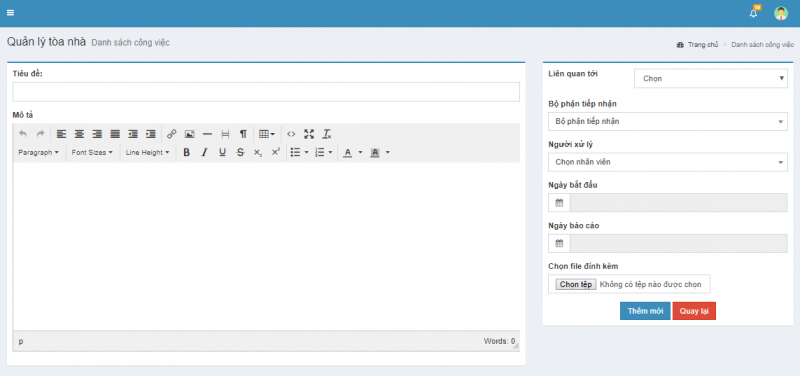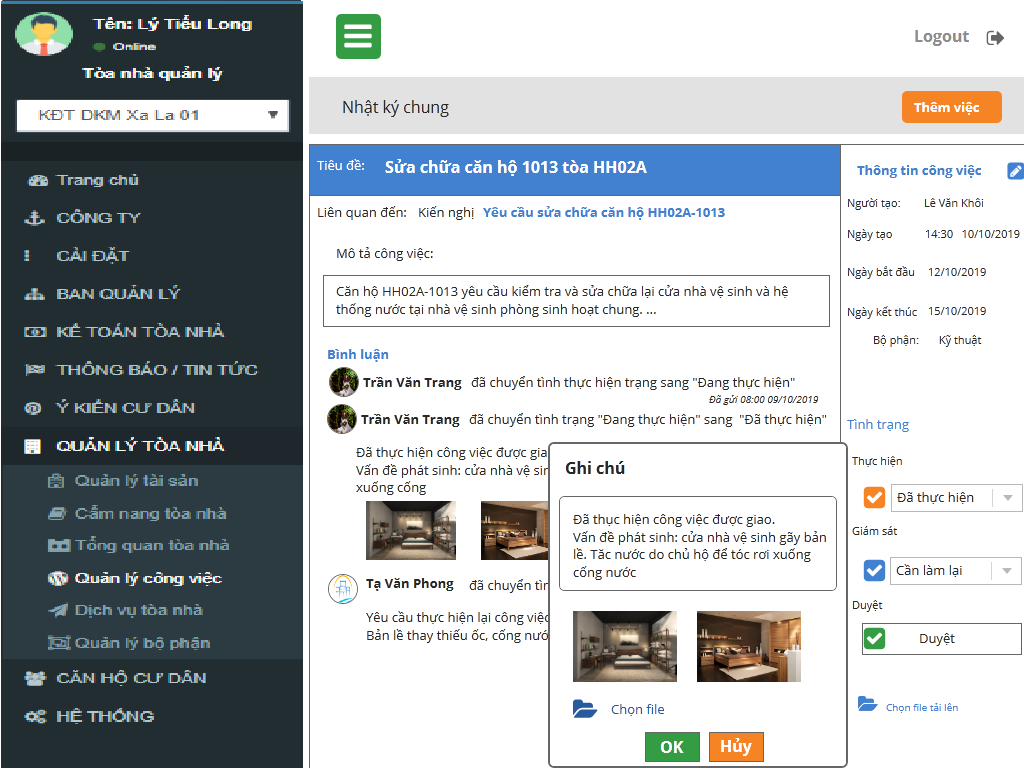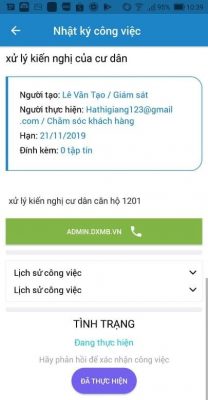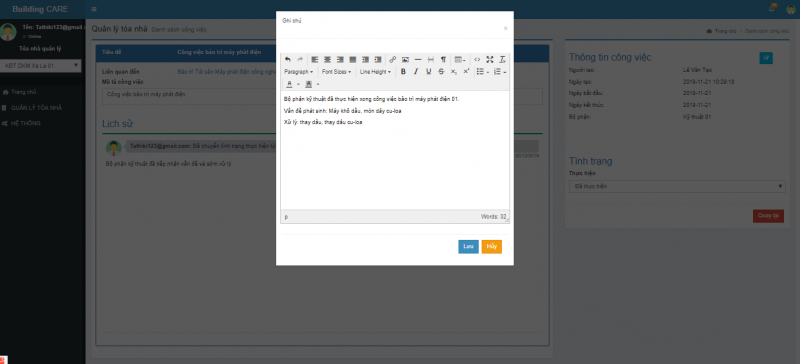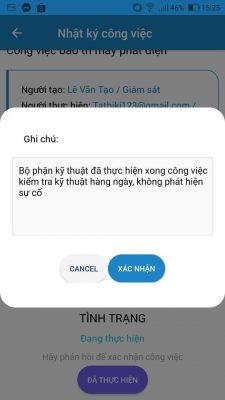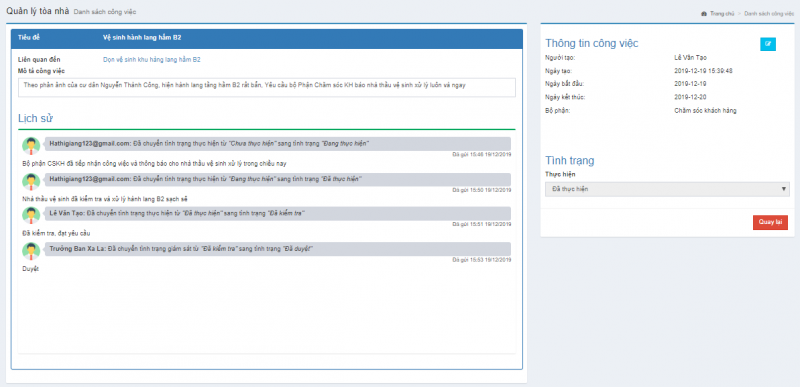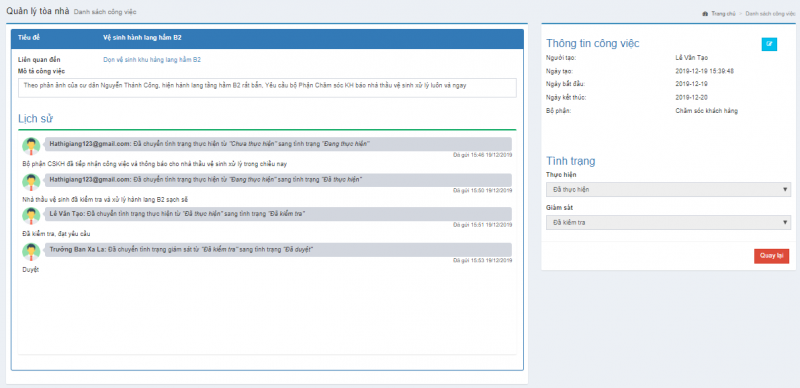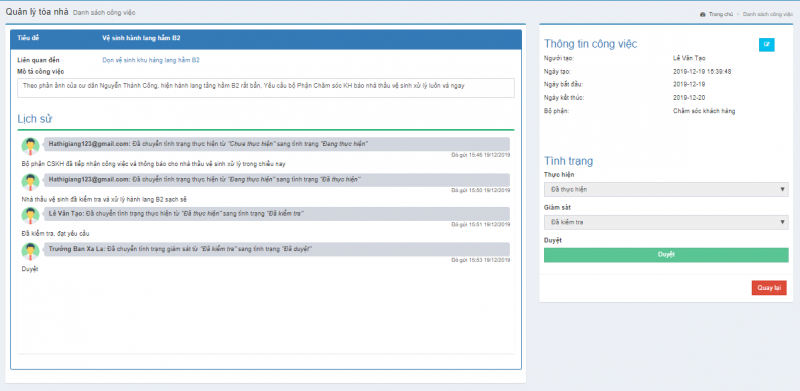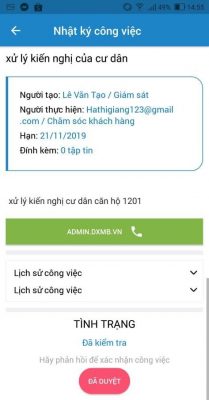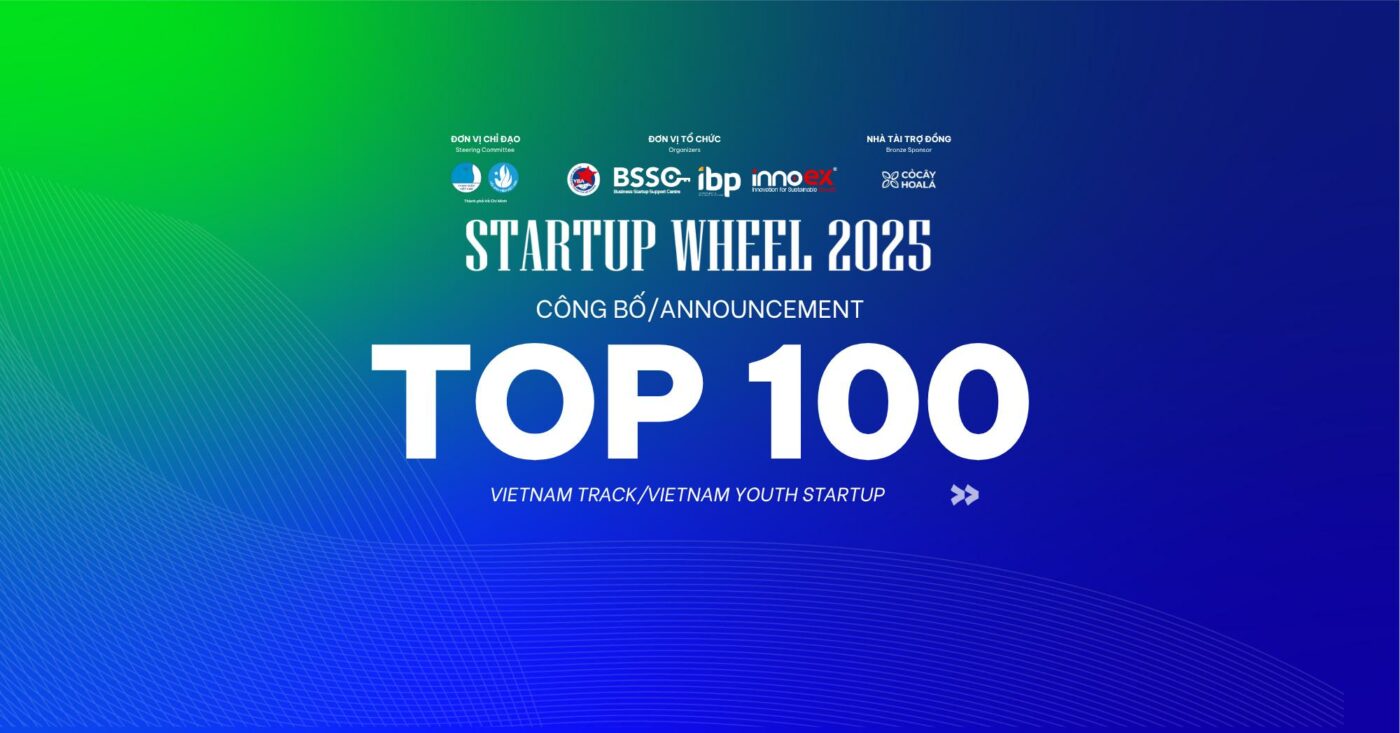Tiếp tục với seri hướng dẫn cài đặt và sử dụng phần mềm quản lý chung cư Building Care. Hôm nay, S-TECH tiếp tục hướng dẫn các bạn thao tác trên tính năng quản lý công việc dành cho phía ban quản lý tòa nhà. Tham khảo ngay nhé!
Để tiện cho các bạn dễ hiểu cùng xem ngay quy trình nghiệp vụ qua sơ đồi:
Chi tiết tính năng
- Bước 1: Tại web quản trị, người dùng vào mục “quản lý công việc” để xem Danh sách công việc của toàn BQL:
Tại đây, Người dùng có thể click biểu tượng sửa, xóa để sửa thông tin của công việc hoặc xóa công việc. Xóa công việc chỉ thực hiện được bởi chính người tạo công việc khi công việc ở trạng thái chưa thực hiện.
Click “Thêm việc” để tạo mới 1 công việc:
Tại đây, người dùng nhập Tiêu đề, nội dung công việc hoặc báo cáo công việc. Công việc tạo trên Web quản trị có thể “liên quan tới” lịch bảo trì/phản hồi của cư dân, ứng dụng cho phép chọn đường dẫn đến lịch bảo trì hoặc phản hồi đó. Trường thông tin này không bắt buộc.
Sau khi nhập nội dung cơ bản của công việc, chọn bộ phận và người tiếp nhận xử lý, ngày bắt đầu và ngày báo cáo. Trong đó, người xử lý không bắt buộc chọn. Trường hợp không chọn, tất cả nhân viên của bộ phận tiếp nhận đều nhận được thông báo về công việc.
Click “Thêm mới” để hoàn tất. Hệ thống từ động thoát ra màn hình danh sách công việc.
Người dùng có thể xem lại Chi tiết công việc bằng cách click vào tiêu đề công việc:
Tại đây, mỗi khi thay đổi Tình trạng của công việc, hệ thống sẽ hện Popup Ghi chú, cho phép người dùng note lại phản hồi hoặc những điều cần chú ý, báo cáo công việc.
Hoặc tại App BQL, người dùng vào Nhật ký công việc để theo dõi công việc đã tạo và được giao
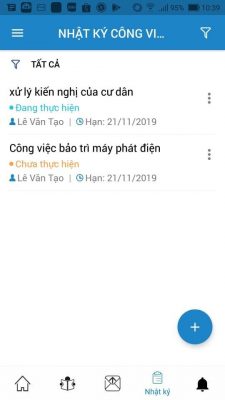
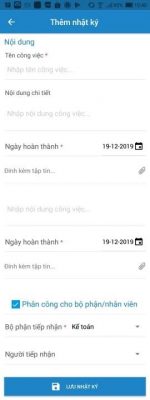
- Bước 2: Trường hợp được giao việc, người thực hiện công việc, thực hiện đổi trạng thái công việc về trạng thái “Đang thực hiện” để xác nhận đã tiếp nhận công việc. Sau khi thực hiện xong công việc, đổi trạng thái công việc về trạng thái “Đã thực hiện” và note lại ghi chú nếu cần.
- Trường hợp người thực hiện tạo công viêc để báo cáo hàng ngày trên App, có thể trực tiếp chuyển trạng thái về Đã thực hiện và note lại ghi chú
- Bước 3: Ban giám sát rà soát những công việc “Đã thực hiện”. Nếu không có vấn đề gì thì xác nhận chuyển trạng thái “Đã kiểm tra”; Nếu thấy công việc chưa đạt yêu cầu thì chuyển trạng thái “Cần làm lại” Công việc tại App của người thực hiện tự động chuyển về trạng thái “Đang thực hiện” để người thực hiện kiểm tra, thực hiện lại công việc.
- Bước 4: Trưởng BQL rà soát công việc mà Ban giám sát “Đa kiểm tra” nếu thấy chưa đạt yêu cầu, Chuyển trạng thái giám sát về trạng thái “Cần làm lại” để người thực hiện, kiểm tra, thực hiện lại công việc. Nếu thấy không có vấn đề gì thì Click “Duyệt” để kết thúc công việc.
Tham khảo thêm:>> Phần mèm quản lý chung cư Building Care
Lưu ý:
Tại chi tiết công việc, đối với mỗi cấp quyền hạn sẽ có hiển thị khác nhau.
- Với người thực hiện: không hiện tính năng thay đổi trạng thái giám sát:
- Đối với Ban giám sát: hiển thị tính năng thay đổi trạng thái giám sát
- Đối với Trưởng BQL: hiển thị full tính năng thay đổi tình trạng:
Tương tự với App BQL cũng có 3 giao diện tương ứng:

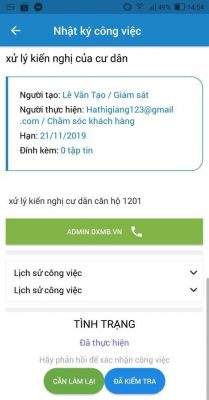
Trưởng BQL là người duy nhất có quyền chọn trạng thái “Duyệt”. Vì vậy để đảm bảo Trưởng BQL nắm bắt được toàn bộ công việc của tòa nhà, thì Trưởng BQL sẽ phải duyệt hết tất cả công việc “đã kiểm tra” và đúng yêu cầu. Trường hợp Trưởng BQL thấy chưa đúng yêu cầu thì có thẻ trực tiếp chuyển trạng thái “đã kiểm tra” về “cần làm lại” và note lại ghi chú để Giám sát viên và nhân viên thực hiện kiểm tra, thực hiện lại yêu cầu.
Nguồn: Tin Building Care